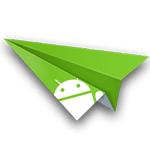AirDroid cho Mac 3.6.7.0 Kết nối và điều khiển thiết bị Android trên Mac
AirDroid 3.6.7 cho Mac là ứng dụng cho phép tạo ra một cầu nối giữa máy tính Mac và điện thoại Android, có khả năng truy cập vào lịch sử cuộc gọi, dữ liệu tin nhắn, chuyển tập tin và rất nhiều tính năng khác.
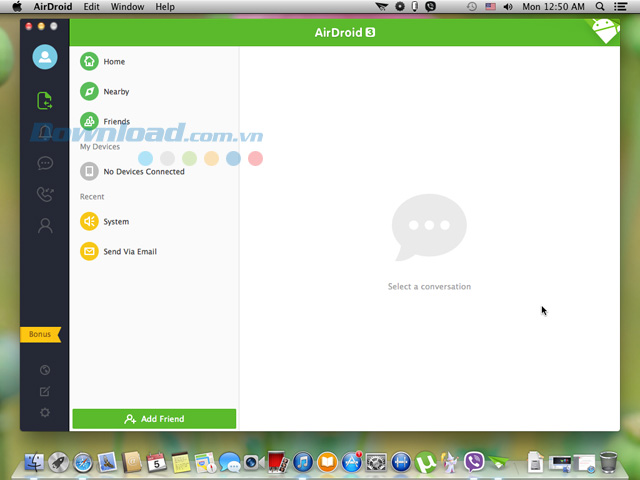
Giao diện chính của phần mềm truy cập Android từ máy Mac AirDroid
Lúc bạn đang miệt mài làm việc trên máy Mac, điện thoại thì đang ở trên giường, đang sạc pin, hay nằm đâu đó ngoài tầm với. Khi đó có những thông báo mới mà bạn không hề hay biết, chẳng may đó là những thông tin quan trọng thì sẽ rất rắc rối. Với AirDroid những tình huống tương tự như thế sẽ không thể xảy ra, bởi bạn luôn có những thông báo mới nhất về thiết bị Android của mình trên máy Mac mà vẫn không phải rời mắt khỏi công việc đang dang dở.
Tính năng chính của phần mềm điều khiển Android trên máy Mac AirDroid
- Truy cập hoàn toàn vào điện thoại Android từ máy Mac, kết nối giữa chúng mà không cần dây cáp.
- Trả lời các cuộc gọi đến trên máy tính mà không cần nhìn vào điện thoại.
- Soạn và gửi tin nhắn SMS ngay trên máy tính, hỗ trợ đầy đủ bàn phím, chuột và nhiều biểu tượng cảm xúc.
- Hiển thị các thông báo của các ứng dụng Android trên máy Mac.
- Hiển thị tin nhắn, cuộc gọi, các thông báo trên một màn hình máy tính lớn, giúp bạn dễ dàng theo dõi những hoạt động xảy ra trên điện thoại mà không phải rời mắt khỏi công việc trên máy tính.
- Chuyển đổi tập tin tự do giữa các thiết bị mà không cần cáp.
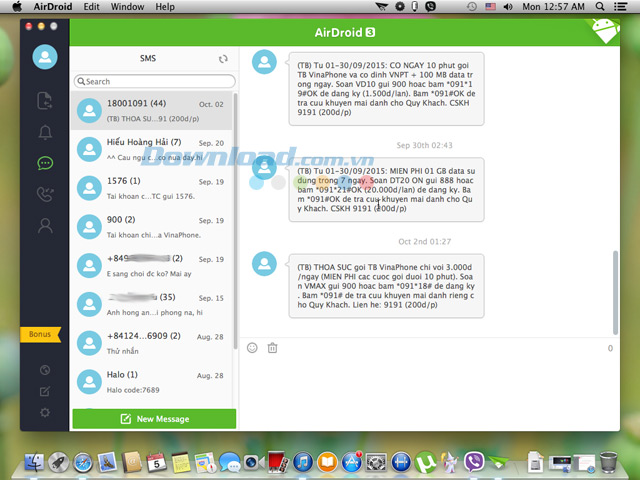
Phần mềm điều khiển Android từ xa AirDroid truy cập tin nhắn Android từ máy Mac
Cách sử dụng AirDroid để kết nối Mac và Android
Quá trình cài đặt AirDroid cho máy Mác khá nhanh chóng và đơn giản. Sau đó, AirDroid sẽ yêu cầu bạn đăng nhập tài khoản, nếu chưa có bạn có thể nhấp vào Sign up (Đăng ký) để thêm một tài khoản mới dễ dàng, mà không gặp bất cứ vấn đề gì, thậm chí cũng không cần xác minh tài khoản.
Để thêm thiết bị Android vào AirDroid bạn cần cài AirDroid cho thiết bị Android, rồi đăng nhập bằng tài khoản vừa sử dụng trên máy Mac. Chờ một lát để hệ thống kết nối. Lưu ý rằng thiết bị Android và máy tính Mac phải được kết nối với cùng một mạng WiFi.
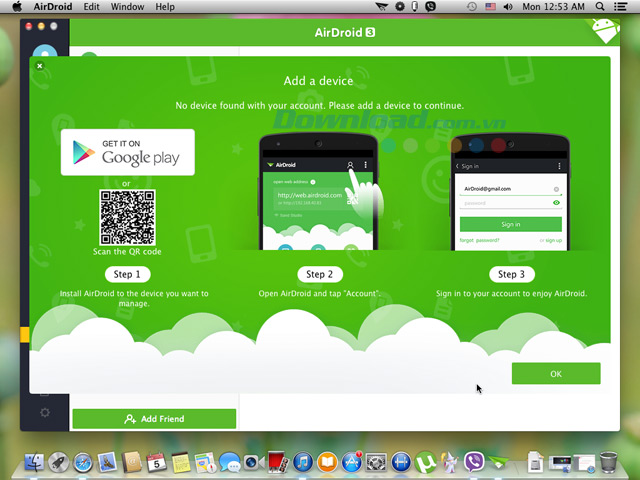
3 bước để thêm thiết bị vào AirDroid cho Mac
Khi quá trình hoàn tất, bạn sẽ nhận được thông báo kết nối thành công trên máy Mac. AirDroid sẽ yêu cầu bạn bật tính năng thông báo trên điện thoại, cho phép AirDroid truy cập và hiển thị các thông báo trên máy Mac. Khi đó trên điện thoại, bạn chỉ cần nhấp vào Enable trong thông báo hiện ra.
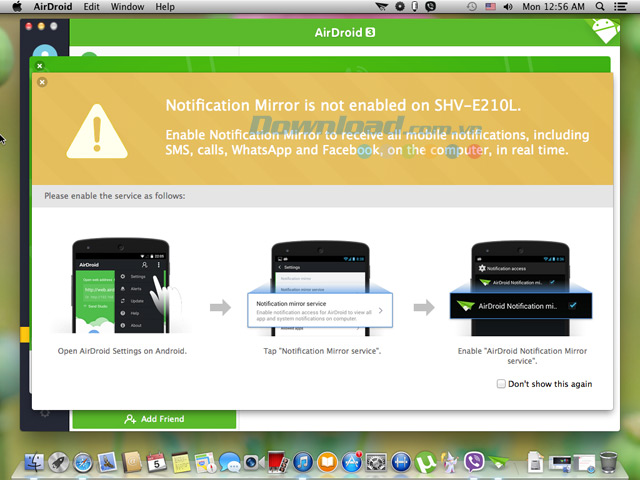
Cho phép Notification Mirror trên điện thoại để nhận thông báo trên máy tính
AirDroid chứng minh rằng nó là một ứng dụng cực kỳ hữu ích khi bạn có thể đọc hoặc gửi tin nhắn văn bản, kiểm tra lịch sử cuộc gọi, nhận cuộc gọi đến trên điện thoại từ máy tính trong khi vẫn có thể tập trung vào công việc.
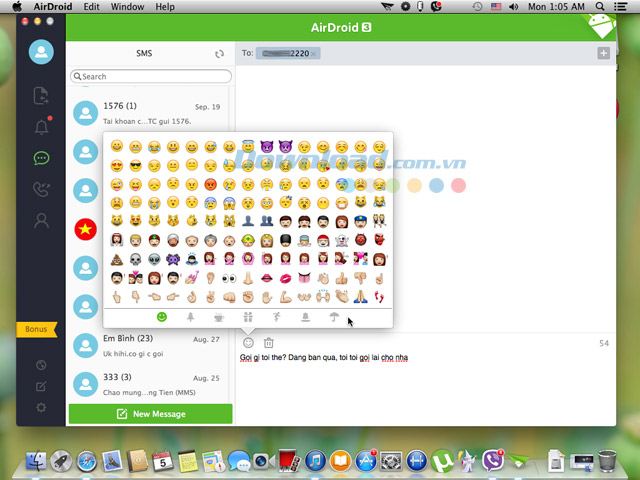
Nhắn và gửi tin nhắn điện thoại ngay trên máy Mac với AirDroid
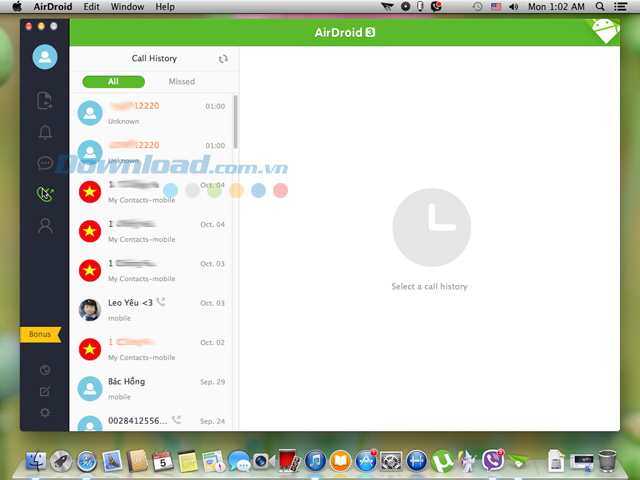
Kiểm tra lịch sử cuộc gọi của điện thoại Android ngay trên máy Mac
Khi có cuộc gọi đến một thông báo sẽ hiển thị ở góc trên bên phải (AirDroid trên Mac OS X Mavericks) bao gồm số điện thoại gọi đến, các tùy chọn cho phép nhận hoặc từ chối cuộc gọi. Nếu bạn cài đặt hình ảnh cho số liên lạc, nó cũng sẽ được hiển thị trong thông báo.
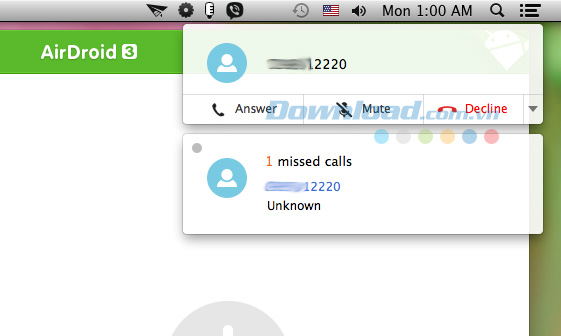
AirDroid hiển thị thông báo cuộc gọi đến của điện thoại ngay trên máy Mac
Nếu trên điện thoại của bạn có cài các ứng dụng trò chuyện như Viber, Zalo, WhatsApp thì khi có những tin nhắn mới trong các ứng dụng này AirDroid sẽ ngay lập tức hiển thị thông báo trên màn hình Mac.
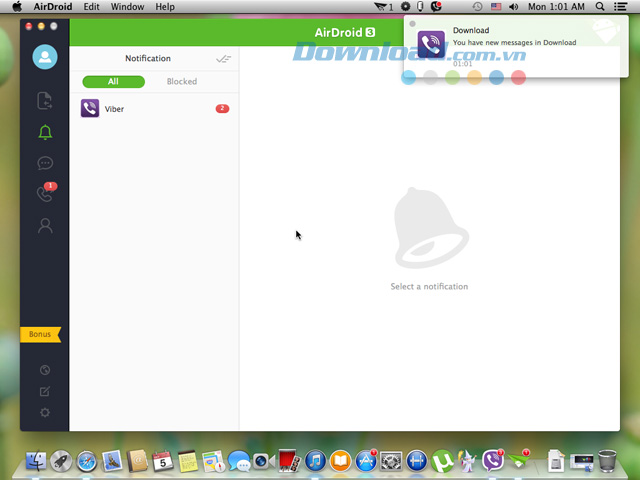
AirDroid hiện thông báo khi có tin nhắn Viber mới
Nhấp chuột vào thông báo bạn sẽ được chuyển đến mục Notification của AirDroid, tại đây có thể xem nội dung chi tiết của những tin nhắn.
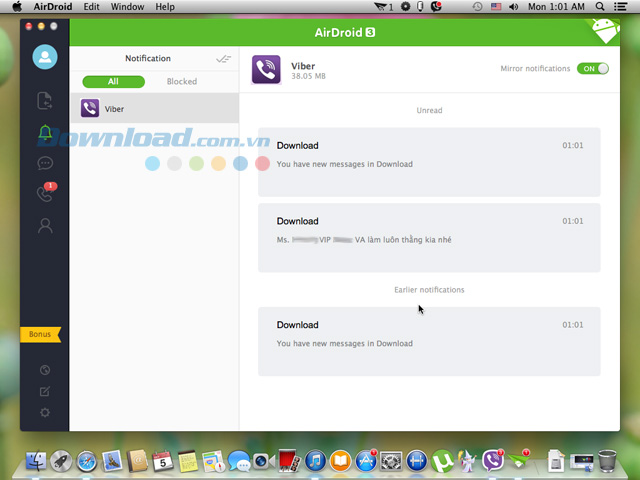
Xem chi tiết tin nhắn Viber
Hơn nữa, hệ thống AirDroid cho phép người dùng chuyển các tập tin, hình ảnh giữa các thiết bị một cách dễ dàng chỉ bằng thao tác kéo thả.
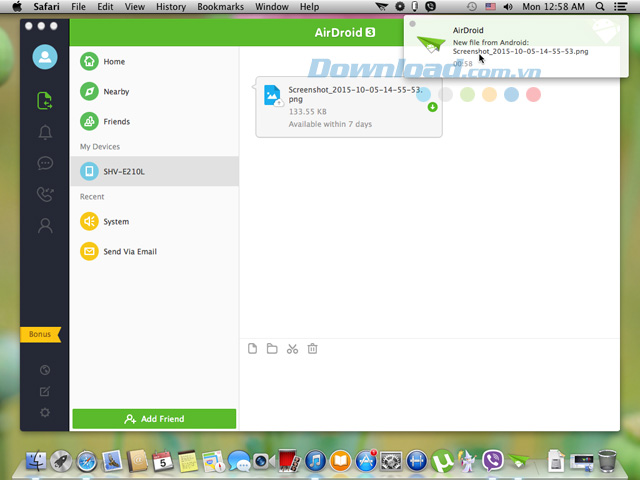
Chuyển file giữa thiết bị Android và Mac thông qua AirDroid
Ngoài ra, AirDroid còn cho phép truy cập đến ứng dụng AirDroid trên web, chức năng AirMirror giúp nhìn thấy màn hình của thiết bị Android trên máy Mac.
Không chỉ chuyển file giữa máy Mac và thiết bị Android, bạn còn có thể thêm bạn bè và chuyển file cho họ với tốc độ nhanh chóng.
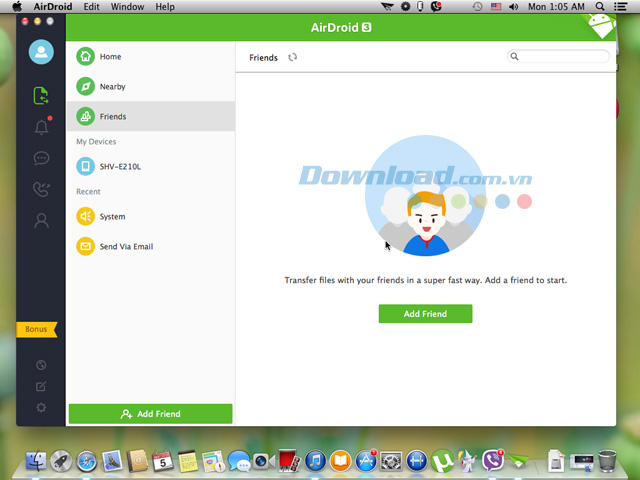
Thêm bạn bè để chia sẻ file nhanh chóng
Trong phần cài đặt, bạn có thể thiết lập thư mục lưu file đã nhận, lưu ảnh chụp màn hình, ngôn ngữ giao diện, cài đặt âm thanh, thời gian đóng thông báo trên màn hình, v.v...
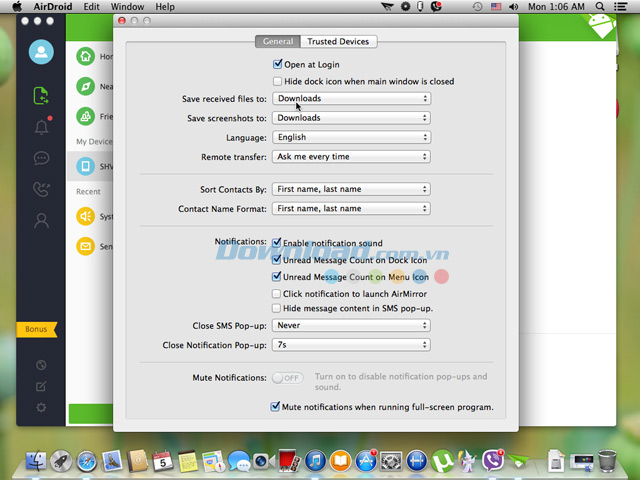
Một số cài đặt của AirDroid cho Mac
Bất cứ lúc nào, bạn cũng có thể xóa thiết bị đã thêm vào AirDroid bằng cách nhấp vào tài khoản, trong mục My devices nhấn vào mũi tên ở góc trên bên phải của thiết bị muốn xóa. AirDroid sẽ yêu cầu nhập mật khẩu để xác nhận.
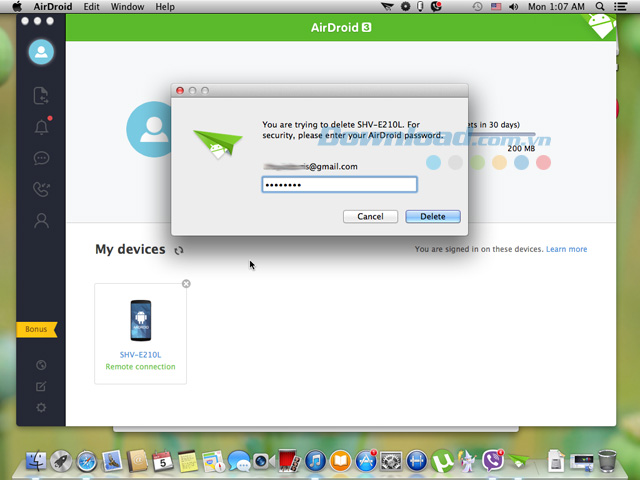
Xóa thiết bị đã thêm vào AirDroid
Tóm lại, AirDroid mang đến một giải pháp hiệu quả để theo dõi và quản lý điện thoại Android trên máy tính Mac, giúp bạn có thể yên tâm tập trung vào công việc mà không bỏ lỡ những thông báo quan trọng trên điện thoại.
Video giới thiệu phần mềm quản lý Android từ xa AirDroid
Bích Thủy
- Phát hành:
- Version: 3.6.7.0
- Sử dụng: Miễn phí
- Dung lượng: 30,8 MB
- Lượt xem: 1.229
- Lượt tải: 413
- Ngày:
- Yêu cầu: Mac OS X 10.7/10.8/10.9/10.10